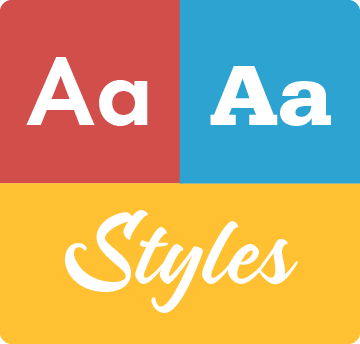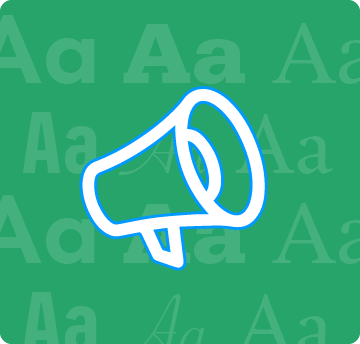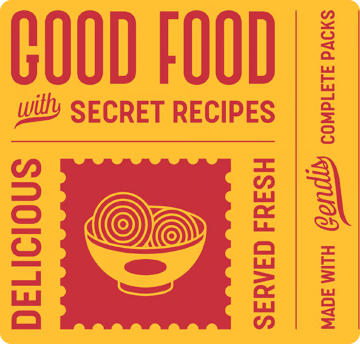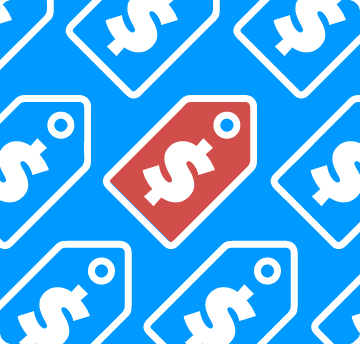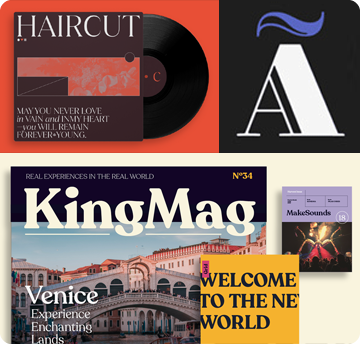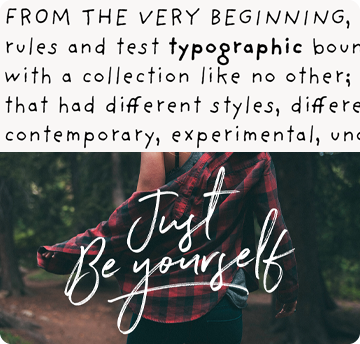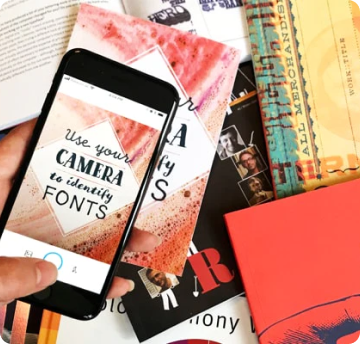Espaciado entre palabras: Cómo
por Ilene Strizver
En un principio escribimos sobre el espaciado entre palabras y la necesidad ocasional de modificarlo manualmente al ajustar el tipo de letra. Aquí veremos más de cerca cómo difiere el espaciado entre palabras en los tipos de texto y de pantalla, y presentaremos las mejores formas de ajustarlo.
Espaciado entre palabras en el texto
Determinar el espacio adecuado entre las palabras es más un juicio óptico que una ciencia exacta. Hay varios factores que influyen en la decisión, como la anchura total de un estilo tipográfico, la apertura o estrechez del encaje de la letra, el tamaño del punto y, a veces, incluso el interlineado. Un buen punto de partida con el texto es fijarse en la anchura del cuerpo de la "n" o la "o" minúsculas. Como el espaciado entre palabras debe ser proporcional al tipo de letra, los diseños más anchos requieren más espacio, y los más estrechos, menos. Pero no siga esta pauta al pie de la letra, ya que el espaciado puede variar según el tipo de letra y el entorno.
Siga estos pasos para modificar el espacio entre palabras de un ajuste de texto (véase la ilustración):
Adobe InDesign
- Seleccione el texto
- Abra el panel Párrafo (Ventana > Tipo y tablas)
- Seleccione Justificación en el menú desplegable del panel
- Introduzca un nuevo valor en el campo Espaciado de palabras deseado que sea un porcentaje del valor normal, incorporado, del seleccionado fuente
QuarkXPress
- Abra el cuadro de diálogo Separación silábica y justificación (Edición > Separación silábica y justificación)
- Seleccione Estándar y haga clic en el botón Editar para cambiar la configuración predeterminada, o haga clic en Nuevo para crear una configuración personalizada.
- Aparecerá el cuadro de diálogo Editar separación silábica y justificación. En la sección Método de justificación, introduzca el valor deseado en el campo Opc. Espacio. El valor será un porcentaje del valor normal, incorporado, de la fuente
- Nombre el ajuste si es nuevo
Para acceder a los ajustes:
- Resaltar texto
- Vaya a Estilo > Formatos para abrir el cuadro de diálogo Atributos de párrafo
- Seleccione un ajuste en el menú desplegable H&J
Espaciado entre palabras en el tipo de pantalla
A medida que el tipo de letra aumenta de tamaño, sus proporciones visuales cambian. En ocasiones, el espaciado entre palabras parece demasiado abierto, sobre todo si el tipo de letra está pensado para configuraciones de texto. Además, el espaciado entre palabras suele parecer irregular debido a las diferentes formas de los caracteres que rodean el espacio. (ver ilustración)
La mejor manera de ajustar el espaciado de las palabras en el tipo de pantalla es utilizar la función de interletraje (sí, puede interletrajear un espacio a un carácter). Así puedes personalizar cada espacio en función de los caracteres que lo rodean.
Los usuarios de InDesign disponen de un atajo para ajustar el espaciado entre palabras de forma rápida y sencilla:
- Resalte el texto o titular que desee ajustar
- Mantén pulsadas las teclas command / option / shift y pulsa la tecla suprimir para cerrar el espaciado entre palabras, o pulsa la tecla barra vertical / barra invertida para abrir el espaciado.
Este método abreviado cambia el espaciado de todas las palabras uniformemente en incrementos de diez unidades, por lo que es posible que tenga que volver atrás y ajustar el tipo de visualización utilizando la función de interletraje.
Visite nuestra página de artículos sobre tipografía para leer más sobre este tema.

- Nota del editor:Ilene Strizver, fundadora de The Type Studio, es consultora tipográfica, diseñadora y escritora especializada en todos los aspectos de la comunicación tipográfica. Dirige talleres internacionales de tipografía Gourmet. ¡Lea más sobre tipografía en su último trabajo literario, Type Rules! The designer's guide to professional typography, 4ª edición, publicado por Wiley & Sons, Inc. Este artículo ha sido encargado y aprobado por Monotype Imaging Inc.